illustrator是一款热门的矢量图形处理软件,它在图形图像创建、编辑方面提供了多种强大的功能,让用户能够在印刷出版、多媒体图像处理好互联网页面制作等场景中应用,帮助用户解决了许多的工作问题,因此illustrator软件吸引了不少的用户前来下载使用,当用户在illustrator软件中进行图画创作时,在页面上绘制了一根直线后,用户想要将直线变成弧线,却不知道怎么来操作实现,其实操作的过程是很简单的,用户直接在菜单栏中点击效果和变形选项,接着将变形效果设置为拱形即可解决问题,详细的操作过程是怎样的呢,接下来就让小编来向大家分享一下illustrator将画好的直线变成弧线的方法教程吧,希望用户能够喜欢。

1.用户在电脑上打开illustrator软件,并来到文档文件的编辑页面上画出直线

2.接着在页面上方的菜单栏中点击效果选项,将会弹出下拉选项卡,用户选择其中的变形选项

3.这时可以在右侧看到展示出来的功能选项,用户选择其中的拱形选项

4.进入到变形选项窗口中,用户按照需求来设置弯曲效果和扭曲效果

5.完成上述操作后,用户在变形窗口的右下角按下确定按钮即可解决问题

6.此时回到编辑页面上,用户就可以看到画出来的直线成功变成了弧线,效果如图所示

用户在illustrator软件中设计图画时,想要将画好的直线变成弧线,就可以利用菜单栏中的效果选项和变形选项,接着在显示出来的变形效果选项中,用户选择其中的拱形选项即可解决问题,方法简单易懂,因此感兴趣的用户可以跟着小编的教程操作试试看。
 中兴Quartz多少钱 中兴Quartz智能手表参数配
中兴Quartz多少钱 中兴Quartz智能手表参数配
中兴Quartz多少钱?中兴正式发布了首款智能手表Quartz,可能还有......
阅读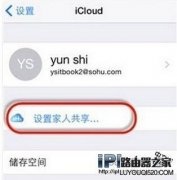 苹果iOS9家人共享设置方法 家人共享功能
苹果iOS9家人共享设置方法 家人共享功能
很多用户都不知道iOS9家庭共享怎么用?iPhone 上有一个家人共享......
阅读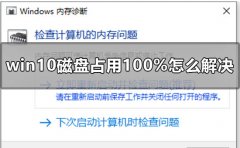 win10磁盘100%如何解决
win10磁盘100%如何解决
我们在使用win10系统的时候,有时会出现磁盘占用100%,占用过高......
阅读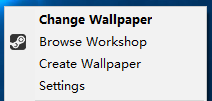 Wallpaper Engine怎样设置中文-Wallpaper Engine设
Wallpaper Engine怎样设置中文-Wallpaper Engine设
小伙伴们你们知道Wallpaper Engine怎样设置中文呢?今天小编很乐意......
阅读 《骑士精神2》步兵选什么武器?步兵武器
《骑士精神2》步兵选什么武器?步兵武器
骑士精神2将玩家人数上限提升至64人,并对其战斗系统进行了完......
阅读 Computex 2022将以实体展的形
Computex 2022将以实体展的形 电脑腾讯会议进入后怎么
电脑腾讯会议进入后怎么 2022抖音集卡分七亿活动攻
2022抖音集卡分七亿活动攻 Microsoft 365 应用不再支持
Microsoft 365 应用不再支持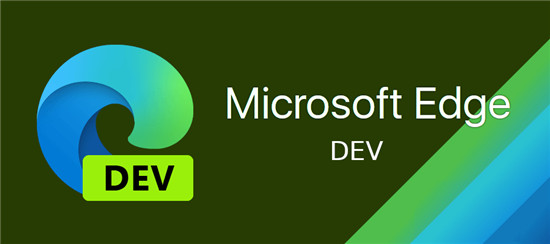 新的 Microsoft Edge Dev Build
新的 Microsoft Edge Dev Build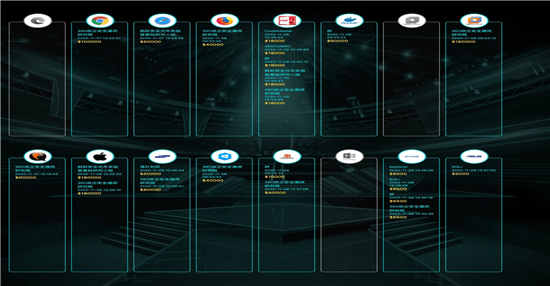 Windows 10,iPhone 11 Pro,Fi
Windows 10,iPhone 11 Pro,Fi Intel封禁UEFI兼容模式:2
Intel封禁UEFI兼容模式:2 淘宝人生成就步骤介绍
淘宝人生成就步骤介绍 原神阿倍良久残魂寄寓之
原神阿倍良久残魂寄寓之 艾尔登法环键鼠怎么喝药
艾尔登法环键鼠怎么喝药 Switch 血污月之诅咒金手指
Switch 血污月之诅咒金手指 旌宇3060显卡驱动哪个版本
旌宇3060显卡驱动哪个版本 撼讯显卡售后怎么样
撼讯显卡售后怎么样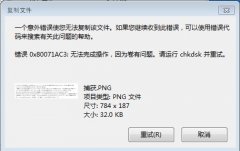 0x80071ac3解决方法
0x80071ac3解决方法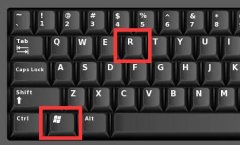 电脑搜索功能不能用解决
电脑搜索功能不能用解决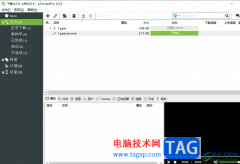 utorrent选择默认播放器的教
utorrent选择默认播放器的教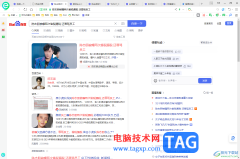 360安全浏览器标签太多快
360安全浏览器标签太多快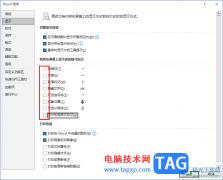 Word文档打开总有小方框或
Word文档打开总有小方框或 使用wps表格进行聊天的教
使用wps表格进行聊天的教 icloud储存空间已满解决方
icloud储存空间已满解决方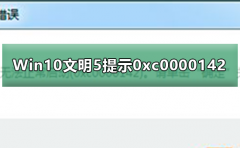 Win10无法运行文明5提示0
Win10无法运行文明5提示0 手机设置家庭路由器的方
手机设置家庭路由器的方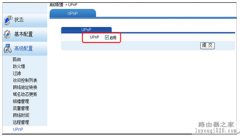 华为路由器如何开启UPnP?
华为路由器如何开启UPnP?
在使用pycharm运行python编程的时候,大家会导入第三方库,想要实现自动导入第三方库怎样操作呢?今日为你们带来的文章是关于pycharm自动导入第三方库的教程方法,还有不清楚小伙伴和小编一起...
次阅读
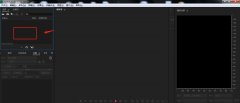
使用AU怎么制作减速伸缩变调效果呢?想必有的网友还不太了解的,为此,今日小编带来的这篇文章就为大伙分享Audition音频变调的技巧教程,一起来看看吧。...
次阅读
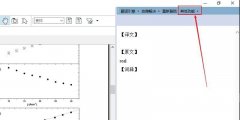
相信许多伙伴还不了解知云文献翻译如何使用输入翻译模式,不过没关系,下面就分享了知云文献翻译使用方法,希望感兴趣的朋友都来共同学习哦。...
次阅读

小伙伴们你们知道PS怎样合成易拉罐中泡澡橙子海报呢?今天小编很乐意与大家分享PS绘制易拉罐橙子海报教程技巧,感兴趣的可以来了解了解哦。...
次阅读

亿图脑图mindmaster是一款非常好用的思维导图制作软件,在其中编辑和制作思维导图时如果有需要我们可以为主题添加编号,方便我们后续查看和统计思维导图内容。在添加时我们还可以设置添...
次阅读
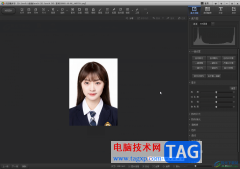
光影魔术手是一款非常专业好用的图片处理软件,其中的功能非常丰富且强大,很多小伙伴都在使用。如果我们需要在光影魔术手中更换证件照底色,小伙伴们知道具体该如何进行操作吗,其实...
次阅读
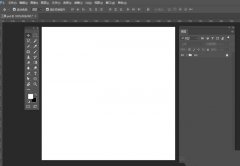
PS如何鼠绘正在放电水晶魔法球的呢下面是小编介绍PS鼠绘正在放电的水晶魔法球UI图标教程,有需要的小伙伴一起来下文看看吧,希望可以帮助到大家!...
次阅读
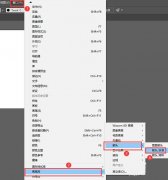
AI箭头怎么填充图案?下面是小编介绍AI给图标填充漂亮花纹的技巧,有需要的小伙伴一起来下文看看吧,希望可以帮助到大家!...
次阅读

WPS演示文稿是一款非常好用的办公类软件,很多小伙伴都在使用。如果我们需要在电脑版WPS演示文稿中制作二维码,小伙伴们知道具体该如何进行操作吗,其实操作方法是非常简单的,只需要进...
次阅读

迅捷PDF编辑器是一款实用性十分强悍的PDF文档编辑工具,该软件是专门针对PDF文档进行编辑的软件,因此如果你需要对PDF文档进行编辑和修改等操作的话,那么使用迅捷PDF编辑器就可以很好的帮...
次阅读
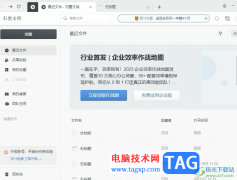
石墨文档是一款在线协同文档办公软件,它支持多人在线文档协同办公,让用户实现多终端、跨地域、随时随地的在线办公,并有效提升了用户的办事效率,因此石墨文档深受用户的喜爱,当用...
次阅读
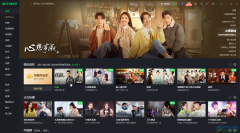
很多小伙伴在日常生活中都喜欢使用各种视频软件看看电影电视剧,在众多视频软件中,爱奇艺可以说是最受欢迎的一款之一,在其中有很多版权视频可供我们观看。在观看视频时,很多小伙伴...
次阅读

wolai简单来说就是一款个人笔记编写管理软件,它为用户带来了丰富的基础块类型,还支持各种第三方应用的无缝嵌入强大的数据表格,方便用户管理结构化数据,为用户带来了不错的使用体验...
次阅读

如何设置360安全浏览器的兼容模式呢?该怎么操作呢?今日小编就和大家一起分享关于360安全浏览器兼容模式的设置方法,偶遇需要的朋友可以来看看这篇文章哦,希望对大家有所帮助。...
次阅读
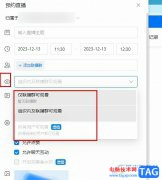
钉钉是很多小伙伴都在使用的一款移动办公软件,在这款软件中,我们可以进行线上会议预约,还可以进行线上直播预约,在开启直播之前,有的小伙伴想要更改直播的观看权限,设置仅允许公...
次阅读